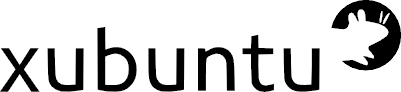
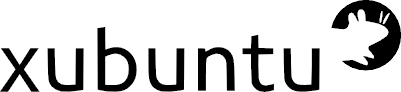
 |
 |
 |
 |
 |
||
| Home | First | Prev | Next | Last |
#!/usr/bin/perlと冒頭に指定したインタプリターを読み込めなかったためでした。改行記号が変わったのはシステムの入れ替えるとき、fat ファイルシステムでバックアップをとったのが関係しているかもしれません。Linux のファイルは ext3 などのファイルシステムでバックアップを取っておけばパーミッションなどがそのまま保存されるのでいちばんいいと思います。
http://penguin.no-ip.comと入れると
http://penguin.no-ip.com:5000/webman/index.cgiにリダイレクトされて、ログイン画面が出ました。これでインターネットにつなげることができさえすればどこからでも DiskStation に入ることができるようになりました。ファイルの統合と整理に一歩近づきましたが、セキュリティにも気を使わなくてはなりません。セキュリティをより強化しようと思っています。
http://penguin.no-ip.comとするだけでウェブページが立ち上がります。
http://penguin.no-ip.com:5000/webman/index.cgiにリダイレクトしなくなるので、DSM にアクセスしたいときはポート番号 5000 を指定する必要があります。
# mount 192.168.123.123:/web /mnt/webとしてもマウントできませんでした。原因はパスが違っていたからで
# mount 192.168.123.123:/volume1/web /mnt/webと「volume1」を加えたら接続できました。
http://penguin.no-ip.com/photoというように、/photo をつければ良いのですが、私は、DiskStation のウェブページにリンクを載せて
http://penguin.no-ip.comに入って、「Photo」をクリックすれば Photo Station に入ることができるようにしておきました。
$ slogin -l admin 192.168.123.123と入力して、DiskStation に接続しました。そして DiskStaion のターミナルにコマンドラインに
DiskStation> perl -vと打ち込んだら
This is perl, v5.8.6 built for MARVELL_88F6281と表示され、Perl のバージョンが 5.8.6 であることが分かりました。
DiskStation> find / -name htpasswdコマンドで探しました。htpasswd は
/usr/syno/apache/bin/htpasswdにありました。
AuthUserFile /volume1/web/private/.htpasswd AuthType Basic AuthName "Password Protected Area" require valid-userと記述しました。私はこれを DiskStation のターミナルでやったため、vi を使う必要がありましたが、母機で leafpad を使って記述し、FTP で DiskStation に転送すれば、もっと簡単にできます。
DiskStation> /usr/syno/apache/bin/htpasswd -b -c /volume1/web/private/.htpasswd friens welcome
$title = `head --lines=1 $bakfile`;を
$title = `head -n 1 $bakfile`;にするなどです。DiskStation には imagemagick や Perl の ImageMagic モジュールが入っていませんので、今まで
$size = `identity $img_file`;として画像のサイズを得ていたのは、ImageSize.pl を require で読み込み、
($width, $height) = ImageSize("$img_file");
としました。Perl モジュールを使えないサーバーのために、こうした Perl プログラムがあるのはありがたいことです。<?xml version="1.0" encoding="UTF-8"?> <rss xmlns:itunes="http://www.itunes.com/DTDs/Podcast-1.0.dtd" version="2.0"> <channel> <title>日本昔ばなし</title> <link>http://penguinclub.net</link> <language>ja</language> <description>日本昔ばなし</description> <copyright>Copyright (c) 2012, Penguin Club</copyright> <category>PodCasting</category> <docs>http://blogs.law.harvard.edu/tech/rss</docs> <ttl>120</ttl> <itunes:author>Penguin Club</itunes:author> <image><url>http://penguinclub.net</url></image> <itunes:image href="http://penguinclub.net/images/podcast.jpg" /> <item> <title>2012年4月8日</title> <link>http://penguinclub.net/mukashi/momotarou.html</link> <guid>http://penguinclub.net/mukashi/momotarou.html</guid> <description>桃太郎(5分)</description> <pubDate>2012/04/08 16:00:00</pubDate> <enclosure url="http://penguinclub.net/audio/mukashi/momotarou.mp3" length="1234567" type="audio/mpeg" /> </item> </channel> </rss>このファイルへのリンクをウェブ上に置けば、Firefox の場合、それをクリックすると xml ファイルが表示され、その中かの音声ファイルをクリックすれば、再生がはじまります。ポッドキャスト受信専用プログラムに gPodder というのがあって、試してみました。問題なく使うことができました。
$fsize = -s $audiofile;を使って得ています。
$ ~/rox-filer-2.11/ROX-Filer/AppRunでコンパイルしました。同じコマンドで起動できますので、これをアプリ・ランチャに設定しました。コンパイルには、もちろん開発用ライブラリが必要です。
$ sudo apt-get instal build-essential libgtk2.0-dev libxml2-devで必要なライブラリをインストールしておきました。
/usr/lib/mozilla/plugins/libjavaplugin.soは
/etc/alternatives/mozilla-javaplugin.soへのリンクになっており、それはさらに
/usr/lib/jvm/java-6-openjdk-i386/jre/lib/i386/IcedTeaPlugin.soへのリンクとなっていました。それで、
/etc/alternatives/mozilla-javaplugin.soを、私がインストールした
/opt/jvm/jre1.6.0_32/plugin/i386/ne7/libjavaplugin_oji.soにリンクさせましたが、Firefox は Java plugin を認識してくれませんでした。
# if running bash
if [ -n "$BASH_VERSION" ]; then
# include .bashrc if it exists
if [ -f "$HOME/.bashrc" ]; then
. "$HOME/.bashrc"
fi
fi
JAVA_HOME=/opt/jvm/jre1.6.0_31
for binpath in jre/bin bin ; do
if [ -d "$JAVA_HOME/$binpath" ] ; then
PATH="$JAVA_HOME/$binpath:$PATH"
fi
done
# set PATH so it includes user's private bin if it exists
if [ -d "$HOME/bin" ] ; then
PATH="$HOME/bin:$PATH"
fi
そして、~/.profile を読み込み、Java のインストール先とバージョンを確かめるため、次のコマンドを実行しました。
$ . ~/.profile $ which java $ java -versionしかし、Sun Java Plugin は動いてくれませんでした。それで、icedtea-plugin を使うことにしましたが、念のため java.com で Java バージョンの確認をしてみたら
Version 6 Update 24となっていました。以前動かなかったアプレットが動くかどうか、しばらくしたら確認してみたいと思います。
$ sudo add-apt-repository ppa:webupd8team/java $ sudo apt-get update $ sudo apt-get install oracle-java7-installerインストール後、Firefox の URL 欄に
about:pluginsと記入して Java(TM) Plug-in 1.7.0_04 が導入されていることを確かめました。また、java.com でも確かめたところ「Java のバージョンを確認しました。正常な設定です。推奨バージョンの Java がインストールされています (Version 7 Update 4)。」とのメッセージを得ました。
 |
 |
 |
 |
 |
||
| Home | First | Prev | Next | Last |